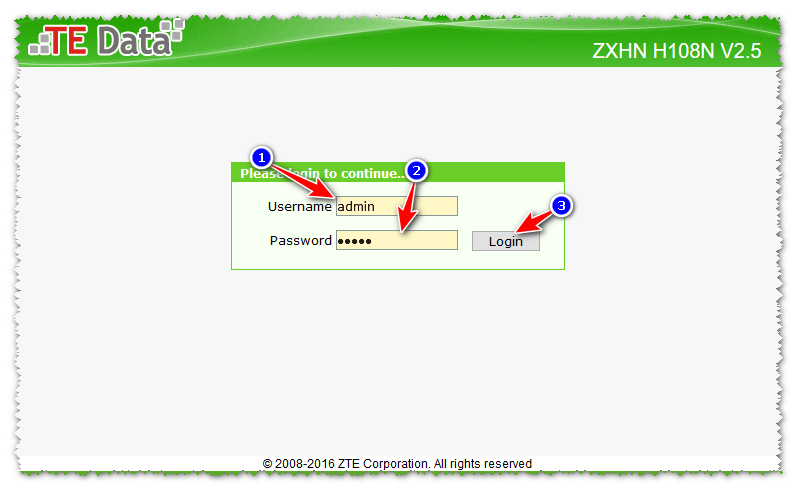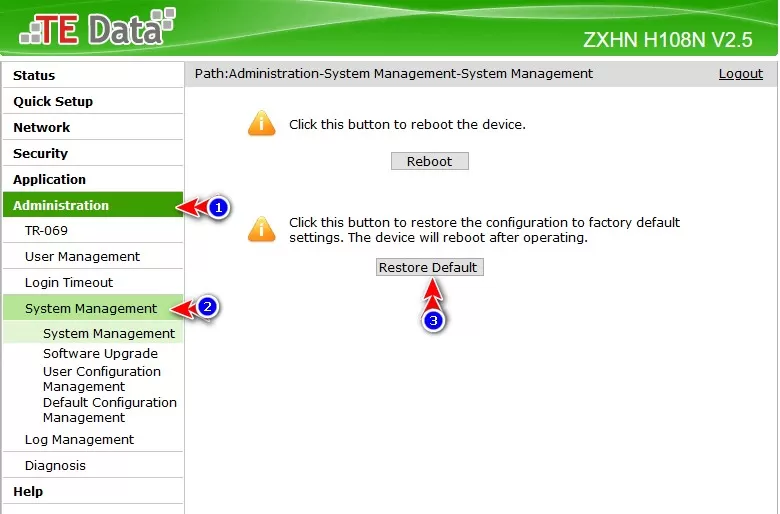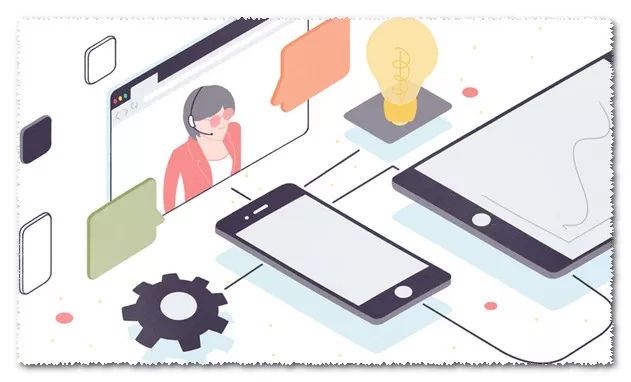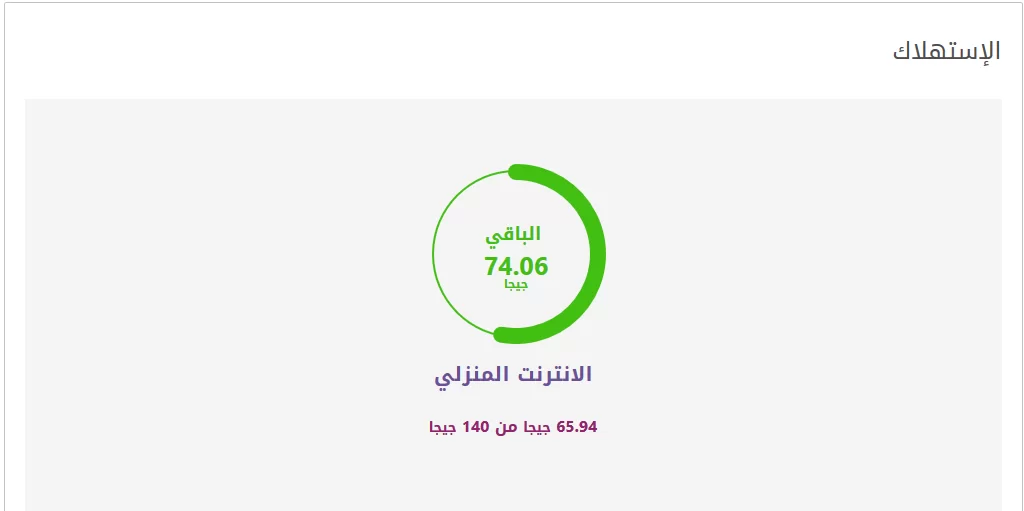يتسائل الكثير من الناس عن الحل اذا نسيت باسورد الواي فاي te data او we الجديد او اتصالات او فودافون او اورانج وتريد ادخاله للموبايل او للاب توب و تتوفر عدة حلول فى حقيقة الامر وليس مجرد حل وحيد وهذا بالطبع يساعد فى ان يتمكن معظم الناس فى ايجاد الحل المناسب لهم فى ايجاد الباسورد وكنا قد طرحنا جزء منها حينما وضحنا طريقة تغيير باسورد الواي فاي واليوم سنطرح جميع الطرق التى تساعد اى شخص على ان يجد الباسورد اذا فقده من على احد الاجهزة الخاصه به ومعظمها طرق سهلة لكن تحتاج الى بعض التركيز.
1- شرح معرفة باسورد الواى فاي عن te data طريق المتصفح
ان نسيت باسورد الواي فاي we ربما ستعد هذه افضل طريقة لمعرفة باسورد الواي فاي وتستخدم اذا كان لديك جهاز متصل بالشبكة عن طريق كايبل متصل بالراوتر مباشرة او عن طريق WIFI سواء كان عن طريق الموبايل او الكمبيوتر فقط قم بفتح متصفح جوجل كروم او المتصفح الذي تستخدمه على جهازك ثم التبع الخطوات التالية:
- اكتب فى شريط العنوان 192.168.1.1 واضغط على مفتاح Enter في لوحة المفاتيح او اضغط مباشرة على الرابط التالي http://192.168.1.1 وذلك للدخول الى لوحة تحكم الراوتر.
- ادخل بيانات الدخول وهى اسم الدخول والباسورد واضغط على login كما يظهر تماماً بالصورة التالية.
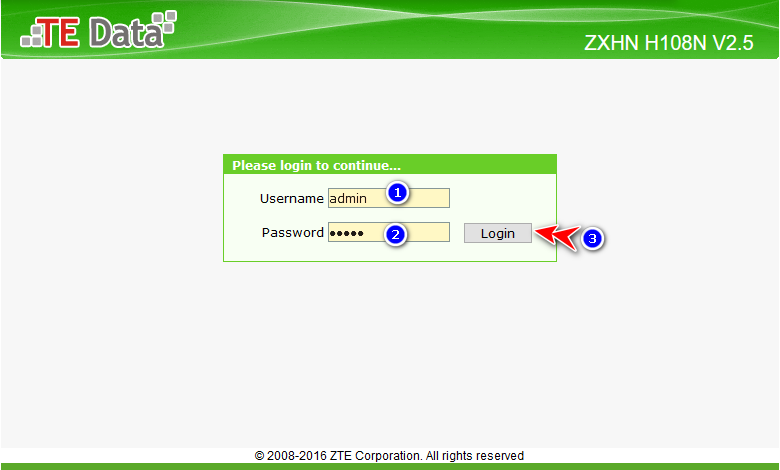
- من يسار لوحة التحكم اضغط على كلمة Network.
- ثم من الاختيارات الفرعية اضغط علي WLAN ومنها على Security كما توضح الصورة التالية.
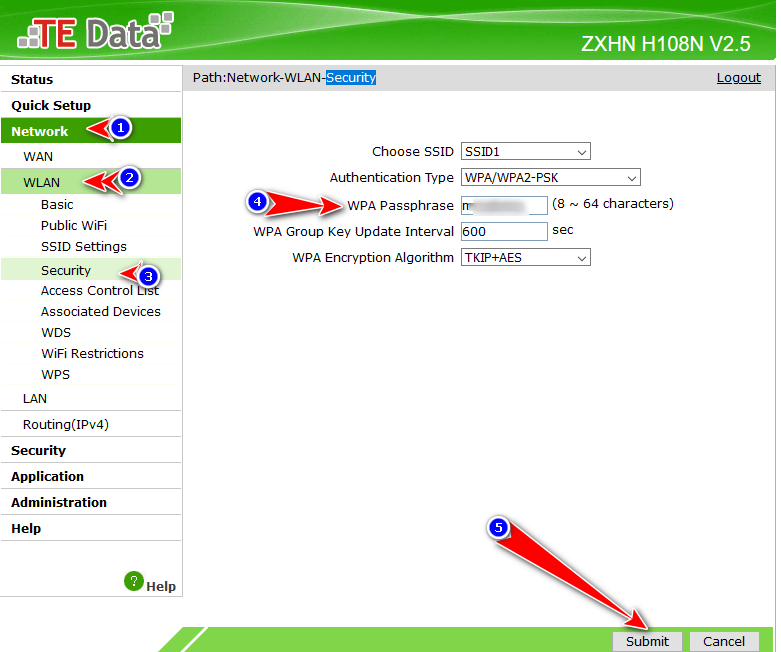
- ستجد امامك على اليمين كلمة مرور الراوتر فى المربع المواجه لكلمة WPA Passphrase والمشار اليه فى الصورة السابقة.
- يمكنك تغيير باسورد الشبكة الذي سيظهر امامك بآخر جديد ثم تقوم بحفظه عن طريق الضغط على كلمة submit المشار اليها بالسهم رقم 5 فى الصورة الاخيرة بالخطوات السابقة.
- تصلح الطريقة السابقة اذا كنت تعرف اسم الدخول وكلمة المرور الخاصة بالراوتر مع العلم ان اسم دخول وكلمة مرور راوتر tedata الافتراضية هى admin لكلمة المرور و admin اسم الدخول وان لم تكن قد غيرتها فيمكنك استخدامها.
2- طريقة معرفة باسورد الواي فاي عن طريق الكمبيوتر
اذا نسيت باسورد الواي فاي وتريد استرجاعه للموبايل ولديك جهاز كمبيوتر او لاب توب متصل على نفس الشبكة فيمكنك ان تسترجع باسورد الواي فاي بإستخدامه عن طريق ويندوز وهذا بالطبع الى جانب الطريقة السابقة التى تصلح للكمبيوتر ايضاً اما فى هذه الطريقة بإتبع الخطوات التالية:
- افتح قائمة Start ثم اختار منها علامة ترس الاعدادات Settings او ادخل الى الاعدادات مباشرة من خلال الضغط على مفتاح ويندوز فى لوحة المفاتيح + مفتاح i لتفتح لك نافذة الاعدادات.
- قم بالضغط على Network & Internet كما توضح الصورة التالية.
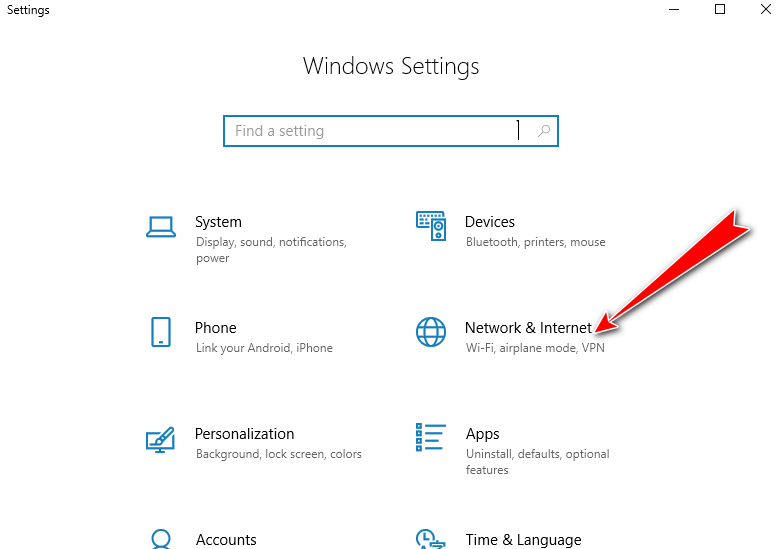
- من منتصف نافذة الاعدادات الفرعية ايضاً قم بالضغط على Change adapter options كما توضح الصورة التالية.
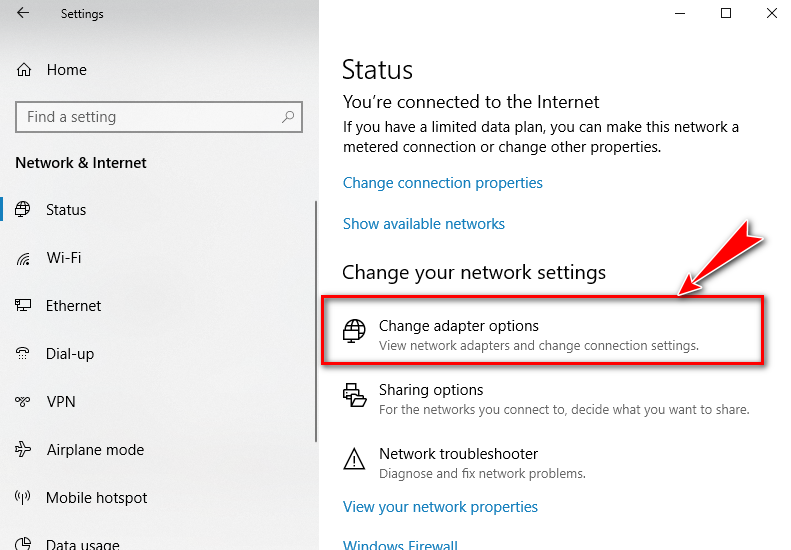
- من خلال النافذة الجديدة التى ستفتح امامك قم بالضغط على ايقونة شبكة WI-Fi بالكليك الايمن للماوس ثم اختار properties او اضغط على ايقونة شبكة WI-Fi بالكليك الايسر ومن شريط العنوان بالاعلى اضغط على Network Connections ما توضح الصورة التالية.
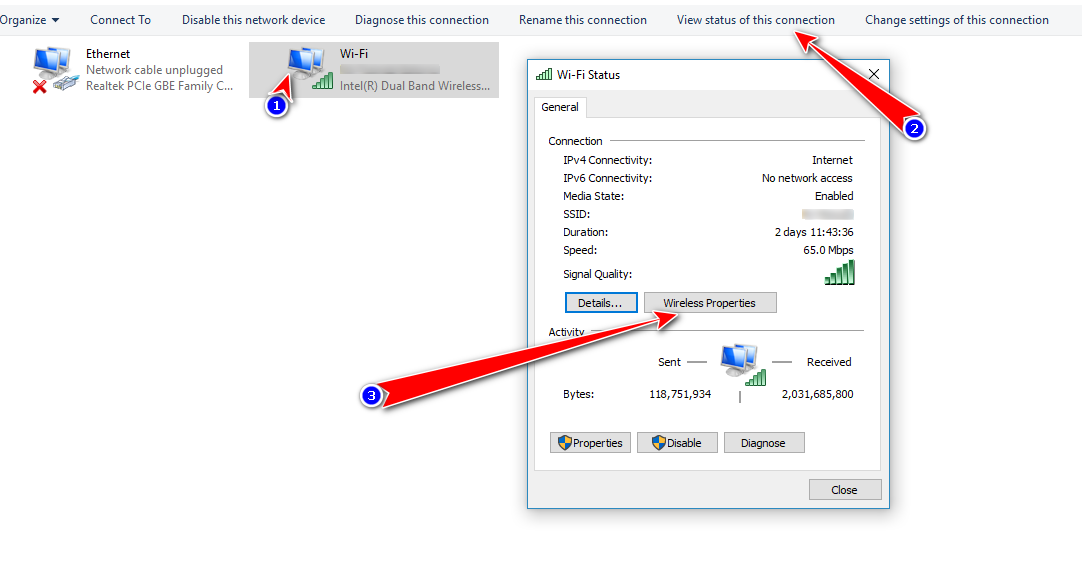
- قم من النافذة بالضغط على wireless properties كما توضح الصورة السابقة تماماً فى الخطوة التى يشير اليها السهم رقم 3 على نفس الصورة.
- من اعلى النافذة الاخيرة التى ستفتح لك قم بالضغط على security كما توضح الصورة التالية.
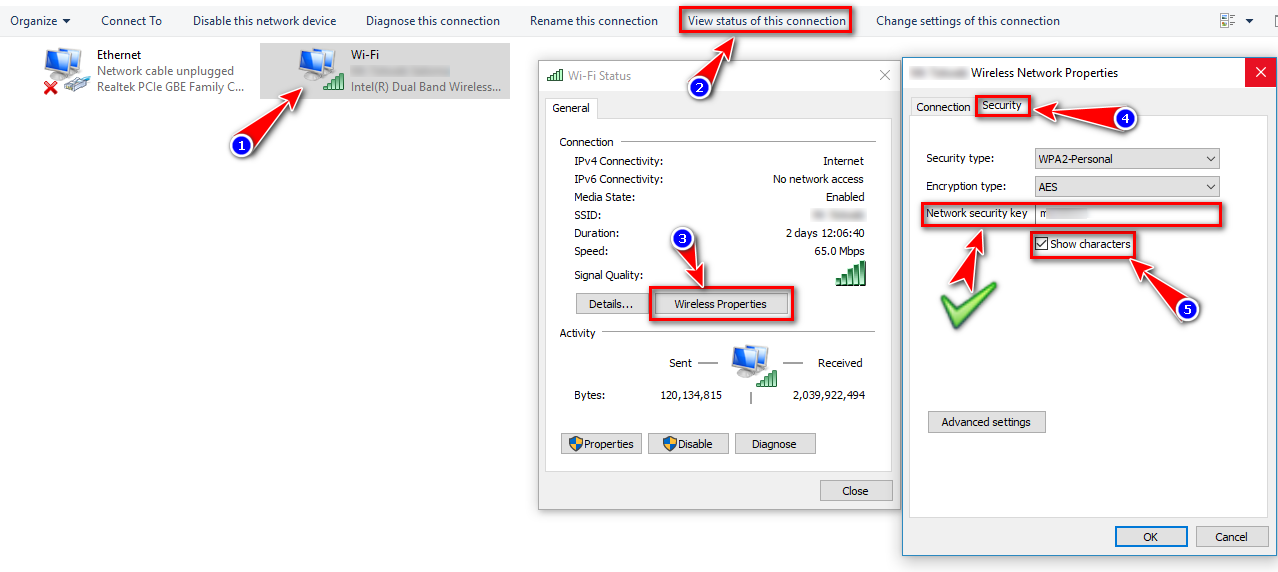
- ضع علامة فى مربع اظهار حروف كلمة السر لتظهر لك كلمة السر بدلاً من النقاط والمشار اليها بعلامة كما توضح السابقة.
- ييجب وضع علامة صح فى مربع Show characters ليظهر الباسورد بالشكل الصحيح.
- اسم الشبكة يظهر مقابل SSID فى نافذة WI-FI STATUS ويمكن معرفته من خلالها.
- هذه الطريقة تصلح من خلال الكمبيوتر فقط على نظام ويندوز 10.